当前位置: 首页 > Win11如何查看隐藏项目?Win11查看隐藏项目的方法
Win11操作与我们之前常用的Win10系统有很多不同的地方,所以有不少小伙伴在想要寻找文件隐藏项目的时候却不知道如何操作,那么遇到这种情况要怎么办呢?下面就和小编一起来看看应该如何去查看吧。
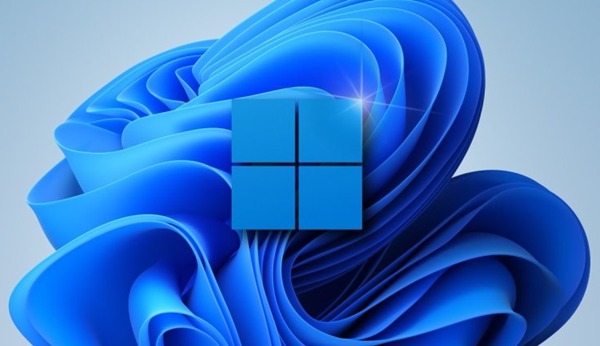
Win11查看隐藏项目的方法
1、打开此电脑窗口,进入任意磁盘空间,打开文件夹后找到下图箭头所指的工具选项。
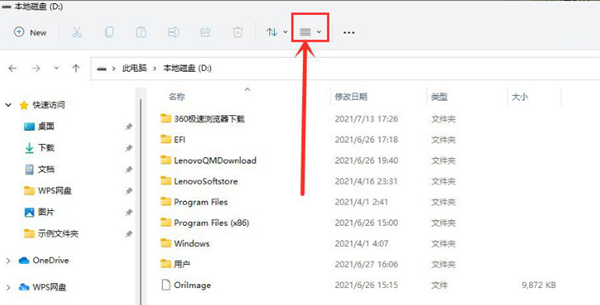
2、在下拉页面中点击显示按钮。
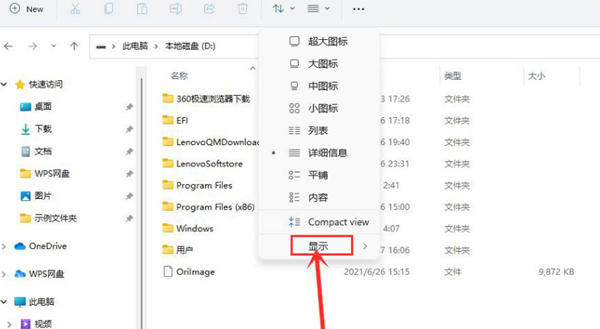
3、点击勾选隐藏的项目选项,即可进行查看。
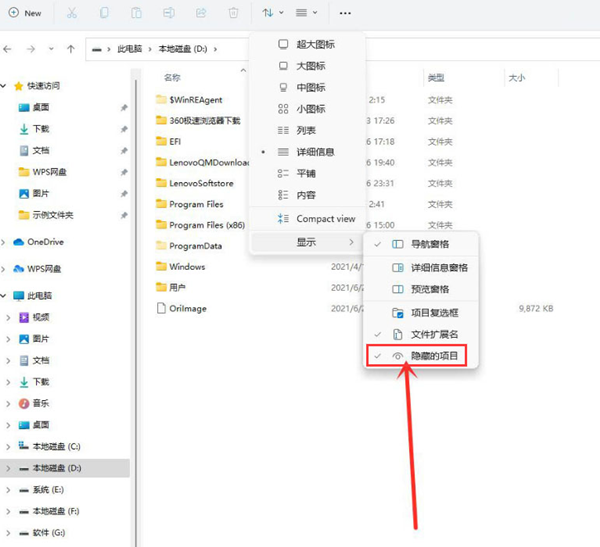

2024-12-10

2024-12-06

2024-12-06

2024-12-10

2024-12-08

2024-12-06

2024-12-06